ps肤色怎么调?

ps肤色调整方法:
1、首先把我们的照片导入软件中,然后选择”选择——色彩范围“。
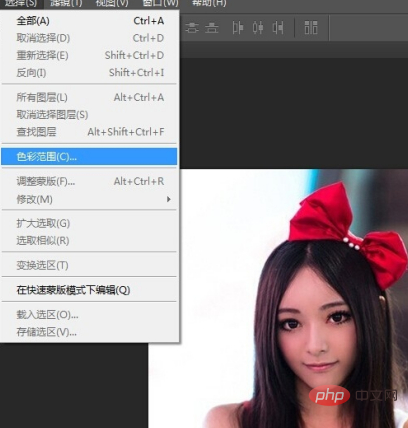
2、现在会弹出一个色彩范围的设置框,大家可以看到可以取样颜色,可以调整容差,还有一个黑白的画面,黑白画面里,白色代表我们要调整的部位。
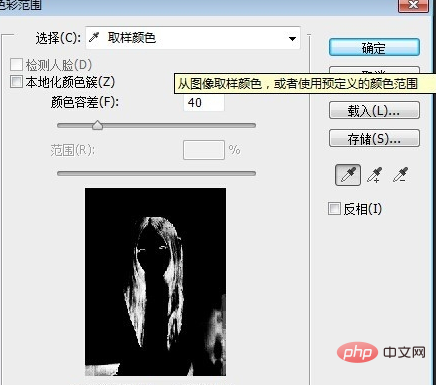
3、我们点取样颜色,把吸管对准我们皮肤的亮部,我们先对亮部作颜色调整。然后调整容差,一边看我们的预览画面,把亮部都变成白色。
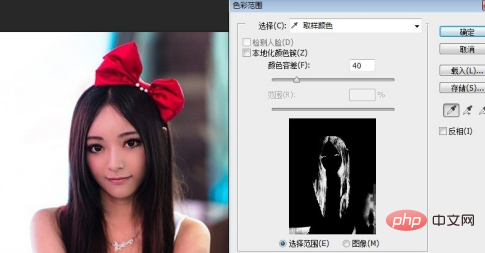
4、在色彩范围设置完之后,点击确定,就可以看到我们亮部已经被选择了,这时候大家可以调整颜色,选择”图像——调整——色彩平衡“。

5、在弹出的色彩平衡设置框,大家根据自己的需要把皮肤调整颜色,然后点击确定。
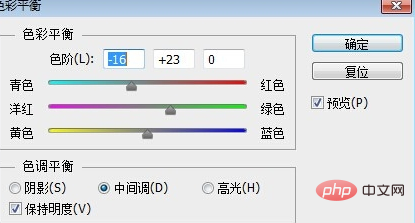
6、调整完亮部之后,我们接着调整暗部,首先按下ctrl+D ,取消选择。然后现在继续之前的操作,选择”选择——色彩范围“,在设置框里面,把吸管对准皮肤的暗部取样,然后调整容差。
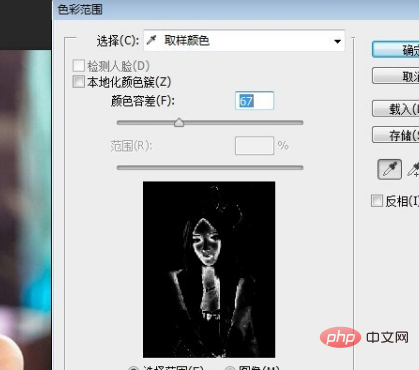
7、然后继续选择”图像——调整——色彩平衡“,在弹出的框继续调整颜色。
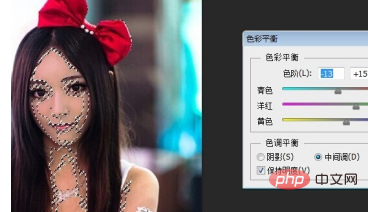
8、如果大家看到的颜色 还不是很喜欢,大家还可以继续调整,把不喜欢颜色 的部分以进行取样,继续调整,然后达到最佳效果。

推荐教程:《ps教程》
Atas ialah kandungan terperinci ps肤色怎么调?. Untuk maklumat lanjut, sila ikut artikel berkaitan lain di laman web China PHP!

Alat AI Hot

Undresser.AI Undress
Apl berkuasa AI untuk mencipta foto bogel yang realistik

AI Clothes Remover
Alat AI dalam talian untuk mengeluarkan pakaian daripada foto.

Undress AI Tool
Gambar buka pakaian secara percuma

Clothoff.io
Penyingkiran pakaian AI

Video Face Swap
Tukar muka dalam mana-mana video dengan mudah menggunakan alat tukar muka AI percuma kami!

Artikel Panas

Alat panas

Notepad++7.3.1
Editor kod yang mudah digunakan dan percuma

SublimeText3 versi Cina
Versi Cina, sangat mudah digunakan

Hantar Studio 13.0.1
Persekitaran pembangunan bersepadu PHP yang berkuasa

Dreamweaver CS6
Alat pembangunan web visual

SublimeText3 versi Mac
Perisian penyuntingan kod peringkat Tuhan (SublimeText3)

Topik panas
 Apakah soalan umum mengenai mengeksport PDF di PS
Apr 06, 2025 pm 04:51 PM
Apakah soalan umum mengenai mengeksport PDF di PS
Apr 06, 2025 pm 04:51 PM
Soalan dan penyelesaian yang sering ditanya Apabila mengeksport PS sebagai PDF: Font Embedding Masalah: Periksa pilihan "Font", pilih "Benamkan" atau tukar fon ke dalam lengkung (laluan). Masalah Penyimpangan Warna: Tukar fail ke dalam mod CMYK dan laraskan warna; Secara langsung mengeksportnya dengan RGB memerlukan persediaan psikologi untuk pratonton dan sisihan warna. Isu Resolusi dan Saiz Fail: Pilih resolusi mengikut keadaan sebenar, atau gunakan pilihan mampatan untuk mengoptimumkan saiz fail. Isu Kesan Khas: Gabungan (meratakan) lapisan sebelum mengeksport, atau menimbang kebaikan dan keburukan.
 Apakah sebab mengapa PS terus menunjukkan pemuatan?
Apr 06, 2025 pm 06:39 PM
Apakah sebab mengapa PS terus menunjukkan pemuatan?
Apr 06, 2025 pm 06:39 PM
PS "Memuatkan" Masalah disebabkan oleh akses sumber atau masalah pemprosesan: Kelajuan bacaan cakera keras adalah perlahan atau buruk: Gunakan CrystaldiskInfo untuk memeriksa kesihatan cakera keras dan menggantikan cakera keras yang bermasalah. Memori yang tidak mencukupi: Meningkatkan memori untuk memenuhi keperluan PS untuk imej resolusi tinggi dan pemprosesan lapisan kompleks. Pemandu kad grafik sudah lapuk atau rosak: Kemas kini pemandu untuk mengoptimumkan komunikasi antara PS dan kad grafik. Laluan fail terlalu panjang atau nama fail mempunyai aksara khas: Gunakan laluan pendek dan elakkan aksara khas. Masalah PS sendiri: Pasang semula atau membaiki pemasang PS.
 Bagaimana untuk mempercepatkan kelajuan pemuatan PS?
Apr 06, 2025 pm 06:27 PM
Bagaimana untuk mempercepatkan kelajuan pemuatan PS?
Apr 06, 2025 pm 06:27 PM
Menyelesaikan masalah Permulaan Photoshop Perlahan memerlukan pendekatan berbilang arah, termasuk: menaik taraf perkakasan (memori, pemacu keadaan pepejal, CPU); menyahpasang pemalam yang sudah lapuk atau tidak serasi; membersihkan sampah sistem dan program latar belakang yang berlebihan dengan kerap; menutup program yang tidak relevan dengan berhati -hati; Mengelakkan membuka sejumlah besar fail semasa permulaan.
 Bagaimana untuk menyelesaikan masalah pemuatan apabila PS sentiasa menunjukkan bahawa ia memuatkan?
Apr 06, 2025 pm 06:30 PM
Bagaimana untuk menyelesaikan masalah pemuatan apabila PS sentiasa menunjukkan bahawa ia memuatkan?
Apr 06, 2025 pm 06:30 PM
Kad PS adalah "Memuatkan"? Penyelesaian termasuk: Memeriksa konfigurasi komputer (memori, cakera keras, pemproses), membersihkan pemecahan cakera keras, mengemas kini pemacu kad grafik, menyesuaikan tetapan PS, memasang semula PS, dan membangunkan tabiat pengaturcaraan yang baik.
 Cara menetapkan perlindungan kata laluan untuk pdf eksport di ps
Apr 06, 2025 pm 04:45 PM
Cara menetapkan perlindungan kata laluan untuk pdf eksport di ps
Apr 06, 2025 pm 04:45 PM
Eksport PDF yang dilindungi kata laluan di Photoshop: Buka fail imej. Klik "Fail" & gt; "Eksport" & gt; "Eksport sebagai PDF". Tetapkan pilihan "Keselamatan" dan masukkan kata laluan yang sama dua kali. Klik "Eksport" untuk menghasilkan fail PDF.
 Cara Menggunakan Alat Pen PS
Apr 06, 2025 pm 10:15 PM
Cara Menggunakan Alat Pen PS
Apr 06, 2025 pm 10:15 PM
Alat pen adalah alat yang mewujudkan laluan dan bentuk yang tepat, dan digunakan oleh: pilih alat pen (p). Menetapkan laluan, mengisi, strok, dan pilihan bentuk. Klik Buat Titik Anchor, seret lengkung untuk melepaskan titik Create Anchor. Tekan CTRL/CMD ALT/OPT untuk memadam titik utama, seret dan gerakkan titik utama, dan klik Curve Curve. Klik Anchor pertama untuk menutup jalan untuk membuat bentuk, dan klik dua kali untuk membuat laluan terbuka.
 Adakah pemuatan ps lambat berkaitan dengan konfigurasi komputer?
Apr 06, 2025 pm 06:24 PM
Adakah pemuatan ps lambat berkaitan dengan konfigurasi komputer?
Apr 06, 2025 pm 06:24 PM
Alasan pemuatan PS yang perlahan adalah kesan gabungan perkakasan (CPU, memori, cakera keras, kad grafik) dan perisian (sistem, program latar belakang). Penyelesaian termasuk: Menaik taraf perkakasan (terutamanya menggantikan pemacu keadaan pepejal), mengoptimumkan perisian (membersihkan sampah sistem, mengemas kini pemacu, menyemak tetapan PS), dan memproses fail PS. Penyelenggaraan komputer yang kerap juga boleh membantu meningkatkan kelajuan berjalan PS.
 Photoshop untuk Profesional: Teknik Pengeditan & Aliran Kerja Lanjutan
Apr 05, 2025 am 12:15 AM
Photoshop untuk Profesional: Teknik Pengeditan & Aliran Kerja Lanjutan
Apr 05, 2025 am 12:15 AM
Kemahiran pengeditan lanjutan Photoshop termasuk pemisahan frekuensi dan sintesis HDR, dan aliran kerja yang dioptimumkan boleh automatik. 1) Teknologi pemisahan kekerapan memisahkan tekstur dan butiran warna imej. 2) Sintesis HDR meningkatkan pelbagai imej dinamik. 3) Automatikkan aliran kerja untuk meningkatkan kecekapan dan memastikan konsistensi.






